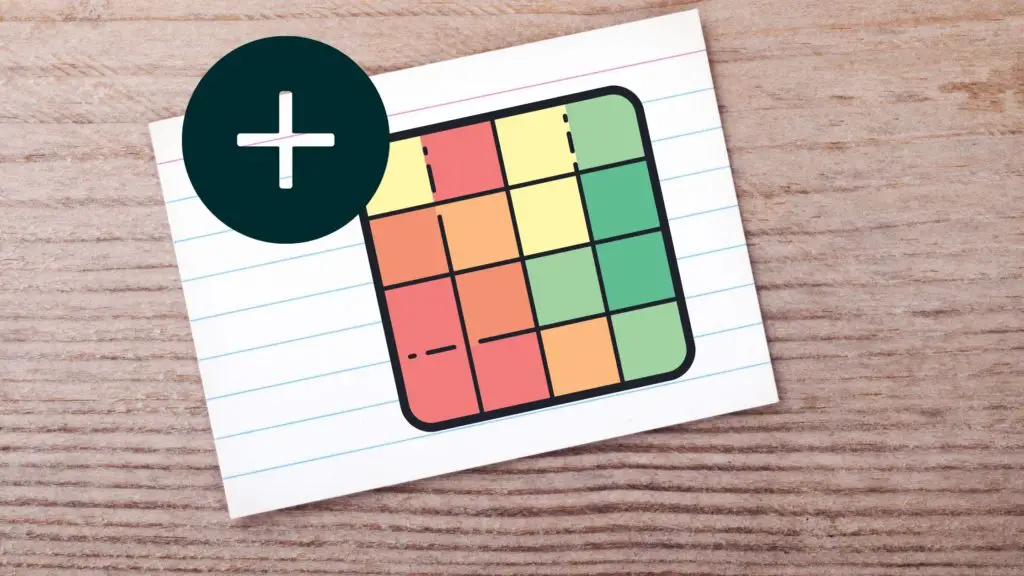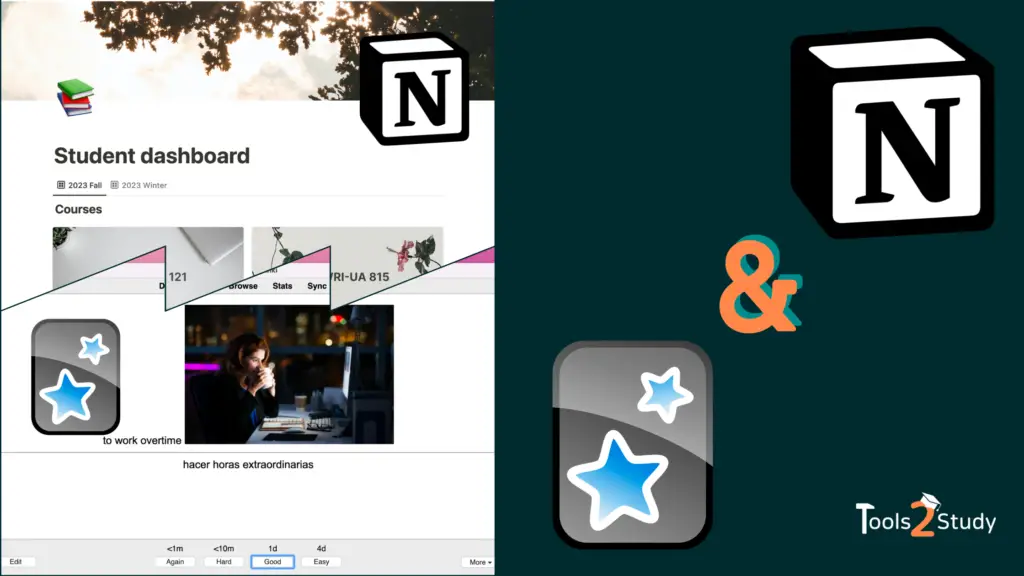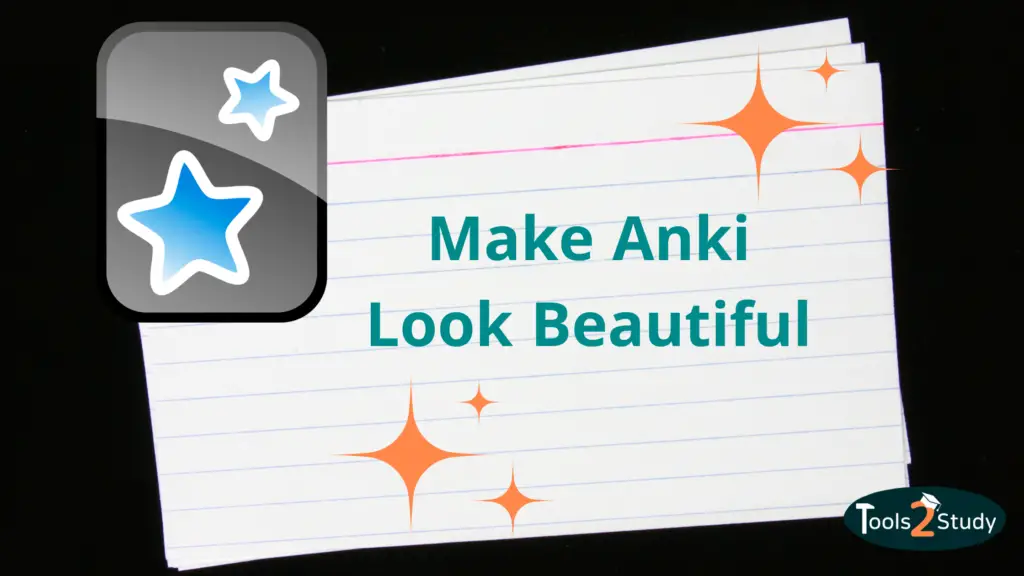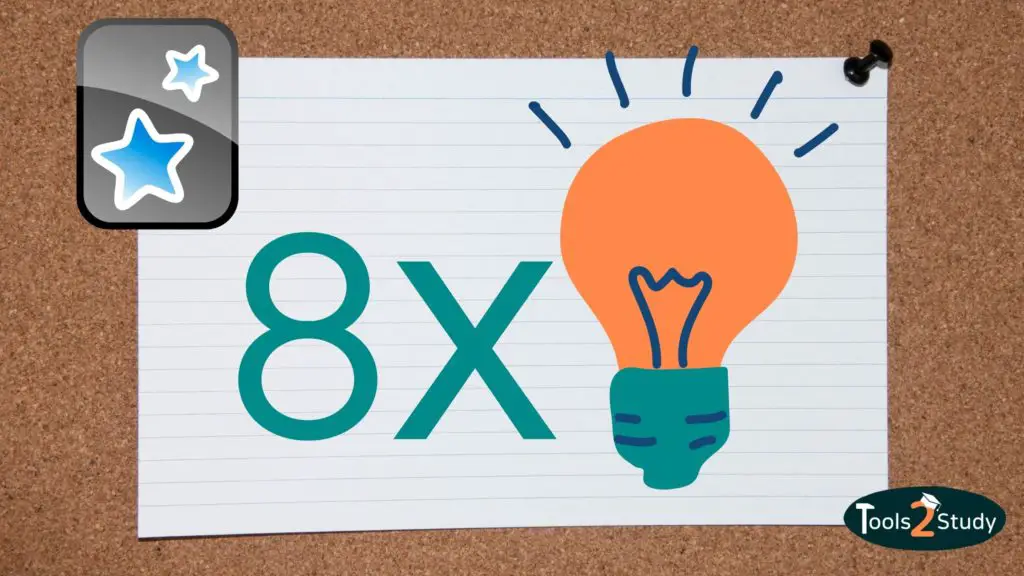Eine Review Heatmap ist eine tolle Sache, um eine schnelle Übersicht über die eigene Leistung in Anki zu erhalten. In diesem Post zeige ich Dir, wie Du sie geanz einfach hinzufügen kannst.
Kurz gesagt
Für die Anki-Version 2.1 und neuer musst Du die Erweiterung hier herunterladen. Anschließend kannst Du sie unter Extras > Erweiterungen > “Aus Datei installieren” in Anki hinzufügen. Alternativ kannst Du auch das Add-on Percentage Heatmap aus den Anki-Store laden.
Weitere Infos zur Heatmap und was Du machen kannst, wenn Du eine ältere Version hast, erfährst Du in diesem Post.
Was ist die Review Heatmap?
Die Review Heatmap ist ein kostenloses Anki Add-on, das Dir im Startbildschirm eine schnelle farbliche Übersicht über Deine Reviews (Karten-Wiederholungen) zeigt.
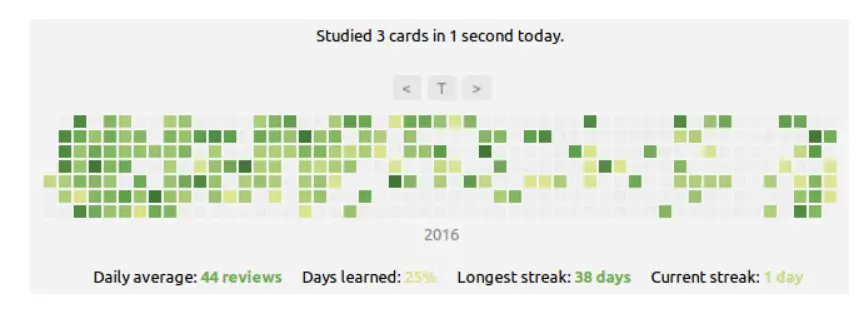
Zusätzlich darunter erhältst Du Informationen über:
- Deinen Tages-Durchschnitt
- Den Anteil der Tage, an denen Du in Anki gelernt hast
- Deine längste Serie (Streak)
- Und Deine aktuelle Serie
Was zeigt die Heatmap genau?
Jedes der Quadrate symbolisiert einen Lerntag. Standardmäßig war die Lernsession an diesem Tag umso erfolgreicher, je dunkler das Quadrat ist. Wenn ein Tag keine Farbe hat, heißt das, dass Du an diesem Tag nicht gelernt hast.
Vergangene Lerntage sind dabei zunächst in Grüntönen, zukünftige in Grautönen (Die Farben kannst Du auch anpassen. Dazu später mehr). Die zukünftigen Quadrate zeigen dabei an, wie viel Karten an diesem Tag wieder fällig sind.
Wenn Du mit der Maus über eines der Quadrate fährst siehst Du das genaue Datum des Tages und die Anzahl der gelernten oder fälligen Karten. Du kannst zudem auf zukünftige Tage klicken, um dir die Fälligen Karten im Browser anzeigen zu lassen.
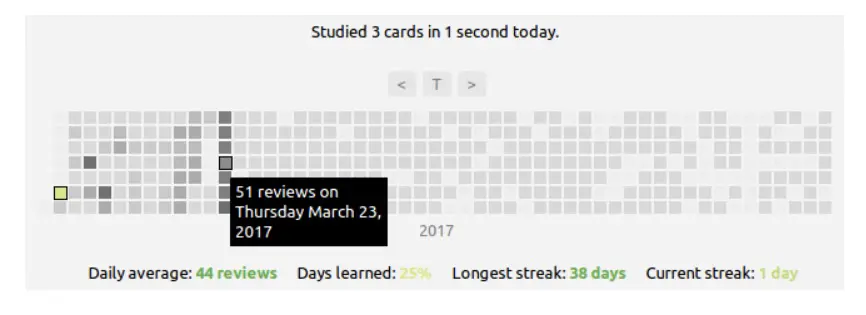
Mit “Strg r” bzw. “Cmd r” kannst Du die Heatmap im Anki Startbildschirm ein und ausblenden.
Wie fügt man die Review Heatmap zu Anki hinzu?
In diesem Post geht es zentral um das beliebte Review Heatmap Add-on des Entwicklers Glutanimate. Ich zeige Dir aber auch eine weitere Alternative.
Add-ons zu Anki hinzufügen
Grundsätzlich fügt man die Heatmap wie jedes andere Add-on hinzu. Das geht so:
Für Add-ons aus dem Store
- Klicke in Anki auf Extras > Erweiterungen
- Wähle “Erweiterung herunterladen”
- Gib den Erweiterungs-Code ein und klicke “Ok”
Oder
Für heruntergeladene Add-ons (z.B. von Github)
- Extras > Erweiterungen
- “Aus Datei installieren”
- Gewünschtes File wählen
Mehr zum Download von Erweiterungen, findest Du in diesem Post.
In unserem Fall ist nur die zweite Option relevant, da beide Versionen der beliebten und meistgenutzten Heatmap von Glutanimate aktuell entweder im Archive oder auf Github erhältlich sind. Man kann sie daher nicht über einen Download-Code direkt in Anki herunterladen.
Ab Version 2.1
Für die aktuelle Anki Version musst Du das Add-on zunächst noch herunterladen. Der Entwickler Glutanimate stellt es auf der Add-on Seite zur Verfügung.
Klicke einfach auf “Download the latest Beta” und lade das Add-on herunter. Dann musst Du nur noch das File in Anki “Aus Datei installieren”.
Wie bei allen Add-ons musst du anschließend Anki neu starten, damit Du die Heatmap siehst.
Achtung: Das Add-on ist aktuell noch in der Beta-Phase. Es können also noch Bugs enthalten sein. Für die meisten Nutzer (einschließlich mir) funktioniert es bereits einwandfrei.
Version 2.0 & älter
Wer eine ältere version hat, findet das Add-on im Archiv. Hier musst Du Dir zunächst ein Zip mit allen Erweiterungen herunterladen. Dann folgst Du folgenden Schritten:
- Entpacke das Zip-File
- Suche in dem Ordner nach der Add-on ID (1771074083)
- Entpacke das Zip File des Add-ons (1771074083.zip)
- Lege diesen Ordner zu Deinen anderen Anki Add-ons.
- Starte Anki neu und Du solltest die Heatmap sehen.
Tipp: Du findest diesen Ordner, wenn Du unter Extras > Erweiterungen auf Dokumente klickst.
Wenn Du noch die ältere Version von Anki nutzt, würde ich Dir sehr empfehlen Dein Programm zu aktualisieren. Es ist nicht sicher, wie lange die alten Versionen noch unterstützt werden.
Gibt es die Heatmap auch für die App (Ankimobile oder Ankidroid)?
Leider sind alle Add-ons aktuell ausschließlich in der Desktop Version von Anki erhältlich. Das gilt auch für die Heatmap.
Was für Einstellungen gibt es für die Heatmap?
Wie bereits erwähnt kommt das Add-on mit einigen Einstellungsmöglichkeiten:
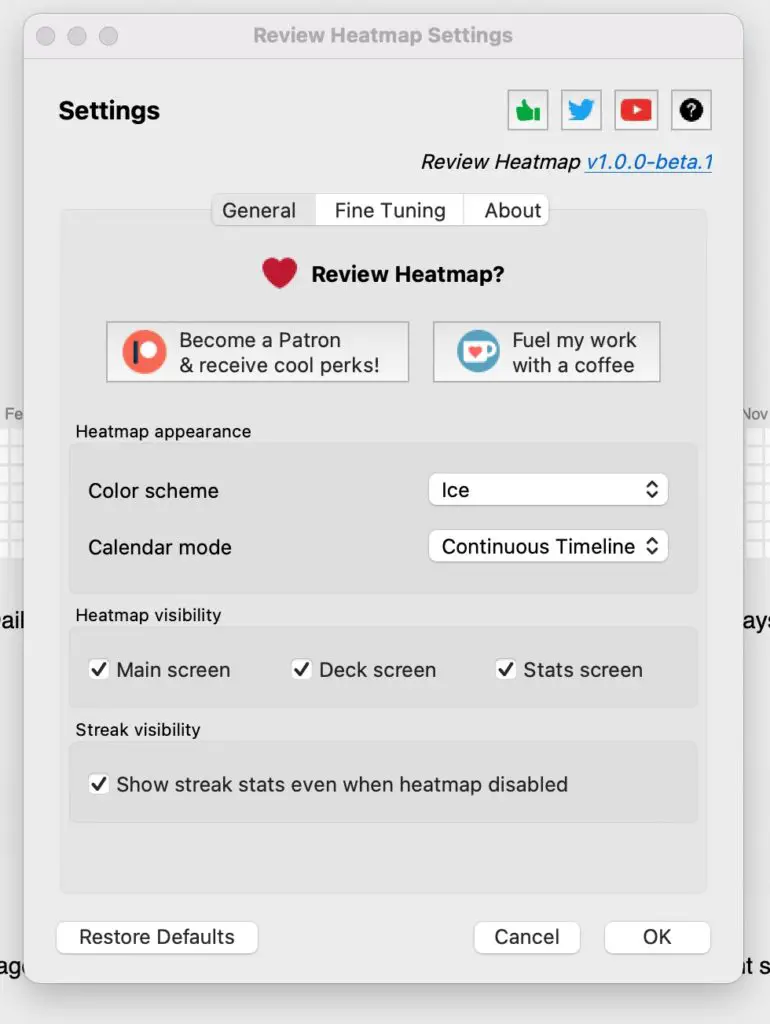
Darstellung
- Farben anpassen: Du kannst zwischen 5 verschiedenen Farbpaletten wählen.
- Kalender Modus: Die Heatmap zeigt die Lerntage im Zeitverlauf. Du hast die Wahl, ob der verlauf jährlich oder fortlaufend dargestellt wird.
- Anzeige: Standardmäßig wird die Heatmap im Startscreen, dem Stapel-Screen und in den Statistiken angezeigt. Das kannst Du hier steuern. Außerdem kannst Du einstellen, ob die Statistiken unter der Heatmap mit Ihr bei “Strg r” bzw. “Cmd r” ausgeblendet werden soll oder nicht.
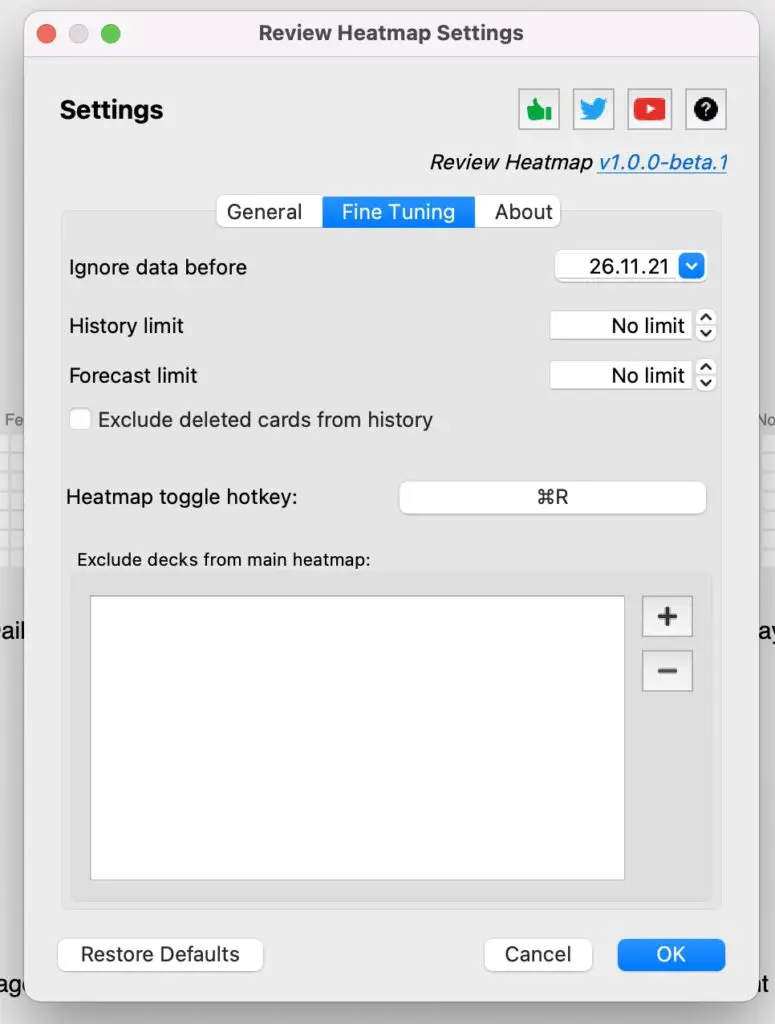
Fine Tuning
Hier kannst Du genauer kalibrieren, welche Reviews für die Heatmap berücksichtigt werden sollen:
- Stelle das Start-Datum ein, ab dem Deine lerntage gezeigt werden.
- Wähle Limits für die vergangenen bzw. zukünftigen Reviews.
- Füge Decks hinzu, die nicht in der Heatmap berücksichtigt werden sollen.
Was sind die Alternativen zur Heatmap von Glutanimate?
Wer die Erweiterung direkt in Anki hinzufügen möchte, kann aktuell das Add-on von Glutanimate noch nicht nutzen. Im Anki Store finden sich daher bereits viele Alternativen.
Achtung: Die meisten der angebotenen Add-ons sind einfache Kopien der ursprünglichen Version. Achte auf die Bewertungen im Anki-Store.
Eine Erweiterung, die Du aus dem Anki Store laden kannst, heißt Percentage Heatmap.
Percentage Heatmap
Das Add-on ist nach eigenen Angaben des Entwicklers jenem von Glutanimate nachempfunden. Allerdings bietet es weniger Funktionen.
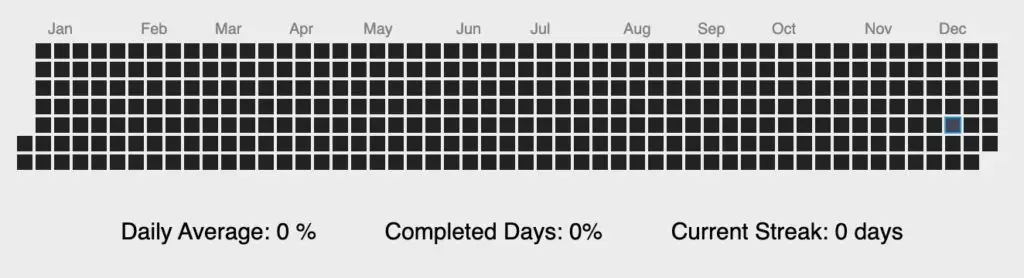
Die Heatmap an sich sieht ähnlich aus. Standardmäßig werden dunklere Töne verwendet.
Unter der Heatmap sieht man Zahlen zum Tagesdurchschnitt, den absolvierten Tagen und der aktuellen Serie. Die Hex-Codes der Farben kann man unter Extras > Erweiterungen > Percentage Heatmap in den Add-on Einstellungen anpassen.
Wichtig: Anders als das Add-on von Glutanimate zeigt Dir die Percentage Heatmap nur die Daten ab dem Tag des Downloads. Frühere Tage werden leer dargestellt.
Die Vorteile der Review Heatmap – Warum nutze ich sie?
Wirklich notwendig für den Lernerfolg ist die Heatmap nicht. Ich habe jedoch gemerkt, dass ich mich besser motivieren kann, regelmäßig zu lernen seit ich die Heatmap verwende. Denn sie implementiert gewisse Gamification-Elemente in das sonst etwas farblose Anki.
Man ist motiviert seine bisherige beste Serie zu schlagen und fühlt sich mies, wenn man es verpasst, eine laufende fortzuführen. Ähnliche Funktionen haben z.B. auch Sprachlern-Apps wie Duolingo.
Durch die Farbcodierung hat man zusätzlich immer einen schnellen Überblick über die eigene Performance und wie viel Lernaufwand in den nächsten Tagen auf einen zukommen.
Ich kann die Heatmap an dieser Stelle nur noch einmal empfehlen. Sie ist eine tolle Sache. Falls Du das auch findest, kannst Du den Entwickler Glutanimate hier unterstützen. Immerhin stellt er das Add-on kostenlos zur Verfügung.
Study smart, not hard 🎓